iPod touch Användarhandbok
- Välkommen
- Din iPod touch
- Nyheter i iOS 14
-
- Väcka och låsa upp
- Lära dig grundläggande gester
- Justera volymen
- Ändra eller stänga av ljudet
- Nå funktioner från låsskärmen
- Öppna appar
- Ta en skärmavbild eller göra en skärminspelning
- Ändra eller låsa skärmriktningen
- Ändra bakgrundsbilden
- Söka med iPod touch
- Använda AirDrop till att skicka objekt
- Utföra snabbåtgärder
- Använda och anpassa Kontrollcenter
- Lägga till widgetar
- Ladda och övervaka batteriet
- Lär dig vad statussymbolerna betyder
- Resa med iPod touch
-
- Kalkylator
-
- Visa kartor
-
- Använd Siri, Kartor och widgetar till att få färdbeskrivningar
- Välj önskad transporttyp
- Få en färdbeskrivning
- Rapportera trafikincidenter
- Få en färdbeskrivning för cykling
- Få en färdbeskrivning till fots
- Få en färdbeskrivning för kollektivtrafik
- Ändra ljudinställningar för steg-för-steg-färdbeskrivningar
- Välja andra ruttalternativ
- Få en färdbeskrivning mellan två platser utan att någon av dem är din aktuella plats
- Radera nyligen visade färdbeskrivningar
- Använda Kartor på datorn till att få färdbeskrivningar
- Hjälpa till att rätta och förbättra Kartor
- Få skjuts
-
- Ställa in Meddelanden
- Skicka och ta emot meddelanden
- Skicka ett meddelande till en grupp eller företag
- Skicka bilder, videor och ljud
- Animera meddelanden
- Använda iMessage-appar
- Använda Memoji
- Skicka en Digital Touch-effekt
- Ändra notiser
- Blockera, filtrera och rapportera meddelanden
- Radera meddelanden
-
- Visa bilder och videor
- Radera och gömma bilder och videor
- Redigera bilder och videor
- Redigera Live Photo-bilder
- Ordna bilder i album
- Söka i Bilder
- Dela bilder och videor
- Visa minnen
- Hitta personer i Bilder
- Bläddra i bilder efter plats
- Använda iCloud-bilder
- Dela bilder med Delade album på iCloud
- Använda Min bildström
- Importera bilder och videor
- Skriva ut bilder
- Genvägar
- Aktier
- Tips
- Väder
-
- Tillbehör för laddning av iPod touch
-
- Ställa in AirPods
- Ladda AirPods
- Starta och stoppa uppspelningen av ljud
- Ändra AirPods-volymen
- Ringa och besvara samtal med AirPods
- Växla AirPods mellan enheter
- Använda Siri med AirPods
- Lyssna och svara på meddelanden
- Dela ljud med AirPods och Beats-hörlurar
- Ändra bruskontrolläge
- Starta om AirPods
- Byta namn på AirPods och andra inställningar
- Använda andra Bluetooth-hörlurar
- Använda EarPods
- Kontrollera ljudnivåer för hörlurar
- HomePod och andra trådlösa högtalare
- Externa lagringsenheter
- Magic Keyboard
- Skrivare
-
- Komma igång med hjälpmedelsfunktioner
-
-
- Aktivera och öva på VoiceOver
- Ändra inställningar för VoiceOver
- Lära dig VoiceOver-gester
- Styra iPod touch med VoiceOver-gester
- Styra VoiceOver med rotorn
- Använda tangentbordet på skärmen
- Skriva med fingret
- Använda VoiceOver med ett externt Apple-tangentbord
- Använda en punktskriftsdisplay
- Skriva punktskrift på skärmen
- Anpassa gester och kortkommandon
- Använda VoiceOver med en pekenhet
- Använda VoiceOver i appar
- Zoom
- Förstorare
- Skärm och textstorlek
- Rörelse
- Talat innehåll
- Syntolkning
-
-
- Starta om iPod touch
- Tvinga iPod touch att starta om
- Uppdatera iOS
- Säkerhetskopiera iPod touch
- Återställa iPod touch-inställningarna till förvalen
- Återskapa allt innehåll från en säkerhetskopia
- Återskapa köpta och raderade objekt
- Sälja eller ge bort iPod touch
- Radera iPod touch
- Installera eller ta bort konfigurationsprofiler
- Copyright
Ordna listor i Påminnelser på iPod touch
I appen Påminnelser ![]() på kan du ordna påminnelser i anpassade listor och grupper eller låta dem ordnas automatiskt i smarta listor. Du kan enkelt söka i alla dina listor efter påminnelser som innehåller viss text.
på kan du ordna påminnelser i anpassade listor och grupper eller låta dem ordnas automatiskt i smarta listor. Du kan enkelt söka i alla dina listor efter påminnelser som innehåller viss text.
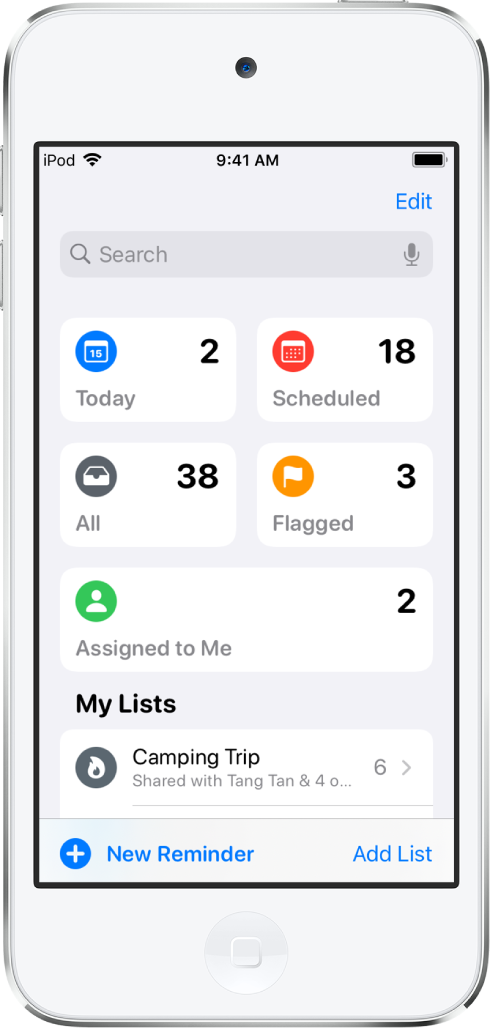
Obs! Alla funktioner i Påminnelser som beskrivs i den här handboken är tillgängliga när du använder uppgraderade påminnelser. Vissa funktioner är inte tillgängliga vid användning av andra konton.
Skapa, redigera eller radera listor och grupper
Du kan ordna dina påminnelser i listor och grupper av listor som arbete, skola eller shopping. Gör något av följande:
Skapa en ny lista: Tryck på Lägg till lista, välj ett konto (om du har fler än ett konto) och ange ett namn. Välj sedan en färg och en symbol för listan.
Skapa en grupp av listor: Tryck på Ändra, tryck på Lägg till grupp, ange ett namn och tryck sedan på Skapa. Du kan också dra en lista till en annan lista.
Ändra ordningen på listor och grupper: Håll på en lista eller grupp och dra den sedan till en ny plats. Du kan till och med flytta en lista till en annan grupp.
Ändra namnet och utseendet på en lista eller grupp: Svep åt vänster på listan eller gruppen och tryck sedan på
 .
.Radera en lista eller grupp och deras påminnelser: Svep åt vänster på listan eller gruppen och tryck sedan på
 .
.
Använda smarta listor
Påminnelser ordnas automatiskt i smarta listor. Du kan visa specifika påminnelser och spåra kommande påminnelser med följande smarta listor:
Idag: Visa påminnelser som är schemalagda för idag samt försenade påminnelser.
Schemalagt: Visa schemalagda påminnelser efter datum eller tid.
Flaggat: Visa påminnelser med flaggor.
Tilldelade till mig: Visa påminnelser som är tilldelade till dig i delade listor.
Siri-förslag: Visa föreslagna påminnelser som identifierats i Mail och Meddelanden.
Alla: Visa alla påminnelser som finns i alla listor.
Om du vill visa, gömma eller ändra ordningen på de smarta listorna trycker du på Ändra.
Sortera och ändra ordningen på påminnelser i en lista
Sortera påminnelser efter när de ska vara klara, när de skapats, prioritet eller titel: (iOS 14.5 eller senare, ej tillgängligt i de smarta listorna Alla och Schemalagt) Tryck på
 i en lista, tryck på Sortera efter och välj ett alternativ.
i en lista, tryck på Sortera efter och välj ett alternativ.Om du vill vända sorteringsordningen trycker du på
 och sedan på Sortera efter. Välj ett annat alternativ, exempelvis Nyaste först.
och sedan på Sortera efter. Välj ett annat alternativ, exempelvis Nyaste först.Ändra ordning manuellt på påminnelser i en lista: Håll på en påminnelse som du vill flytta och dra den sedan till en ny plats.
Den manuella ordningen sparas när du sorterar om listan efter klart senast, skapelsedatum, prioritet eller titel. Om du vill återgå till den senast sparade manuella ordningen trycker du på
 och sedan på Sortera efter. Tryck på Manuell.
och sedan på Sortera efter. Tryck på Manuell.
När du sorterar eller ändrar ordningen på påminnelser i en lista används den nya ordningen också på alla andra enheter där du använder uppgraderade påminnelser. Om du sorterar eller sorterar om en delad lista visas den nya ordningen även för andra deltagare (om de använder uppgraderade påminnelser).
Söka bland påminnelser i alla listor
Skriv ett ord eller en fras i sökfältet ovanför påminnelselistorna.